
INHOUDSOPGAWE:
- Outeur John Day [email protected].
- Public 2024-01-30 07:23.
- Laas verander 2025-01-23 12:53.
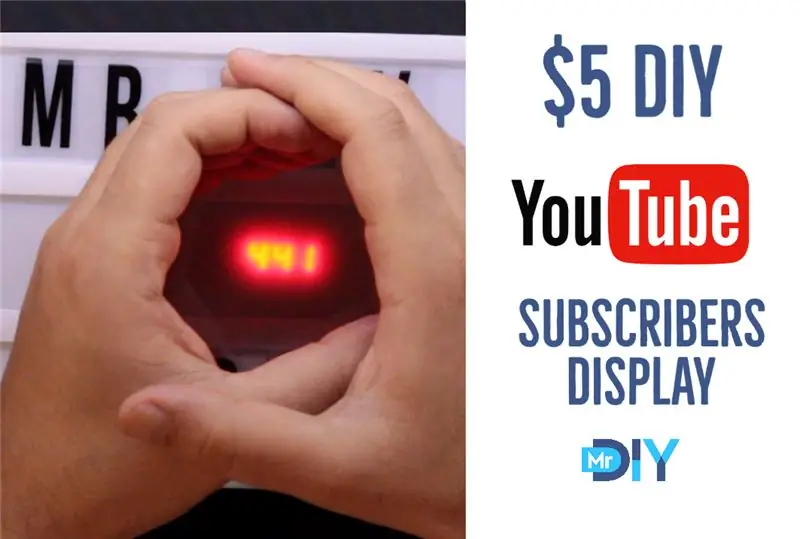
In hierdie projek sal ek jou wys hoe jy die ESP8266 -bord Wemos D1 Mini kan gebruik om enige aantal YouTube -kanale vir minder as $ 5 te wys.
Stap 1: Kyk na die video
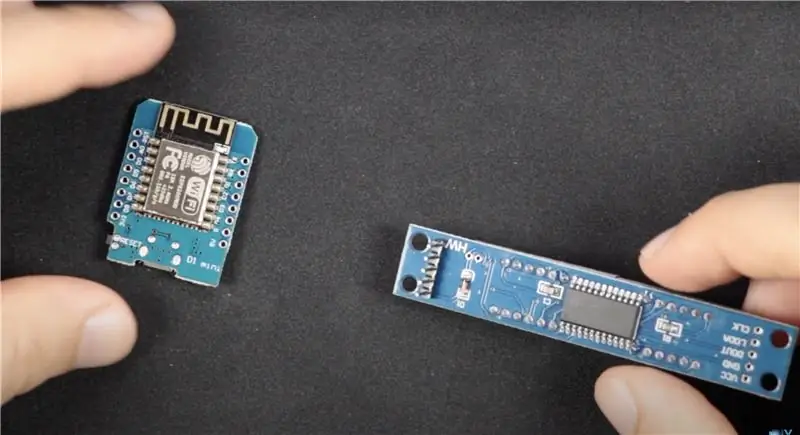
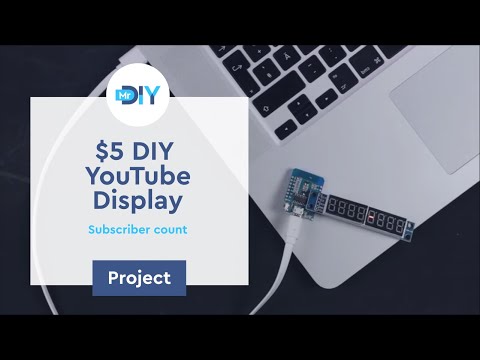
Die video bevat stap-vir-stap instruksies wat u deur die proses sal lei. As u nog hulp nodig het, kan u u vrae in die kommentaarafdeling van die YouTube -video byvoeg.
Stap 2: Bestel die komponente

Amazon.com: - Wemos d1 mini (4M weergawe) - https://amzn.to/3bqzb2c- 8 Digit 7 Segment Display - https://amzn.to/354unP5- IKEA Yellow frame - https://amzn.to /330rFHs- Cinema Light Box -
AliExpress: - Wemos d1 mini (4M weergawe) - https://s.click.aliexpress.com/e/_dXcNTYU- 8 -syfer -segment met 7 segmente - https://s.click.aliexpress.com/e/_d7Wbzac- Cinema Light Box -
Amazon.ca: - Wemos d1 mini (4M weergawe) - https://amzn.to/3fx28Lq- 8 Digit 7 Segment Display - https://amzn.to/3b5WxKi- Geel raam - https://amzn.to/ 3jneerH- Cinema Light Box -
Stap 3: Hardeware
Die hardeware is baie eenvoudig. U benodig 'n Wemos d1 mini en segmentvertoning. Die penne is in lyn, en soldeer dit eenvoudig soos in die prent hierbo getoon.
Stap 4: sagteware
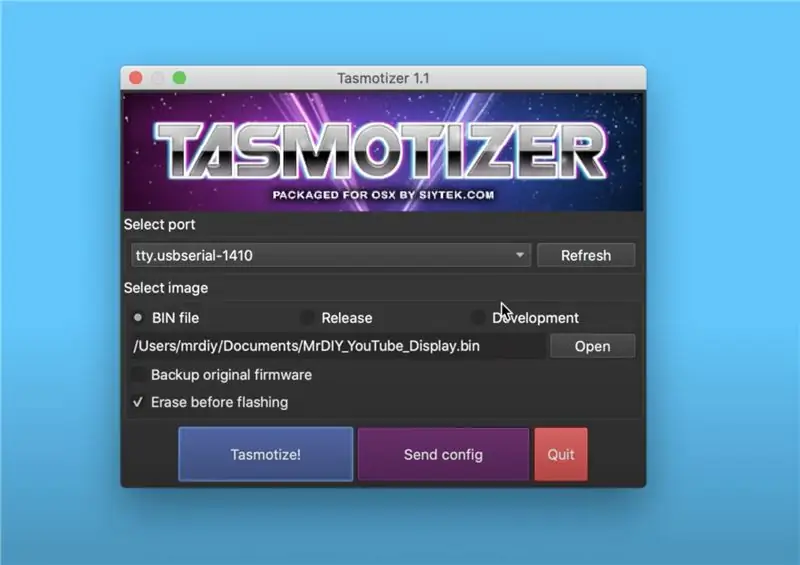
Laai MrDIY_YouTube_Display.bin af om die sagteware te laai
Stap 1: Koppel die Wemos d1 mini aan op u rekenaar, maak Tasmotizer oop, laai die lêer wat u pas afgelaai het, en flits dit.
Stap 2: As u klaar is met laai en herlaai, maak u verbinding met die wifi -netwerk genaamd "MrDIY YouTube Display". Die wagwoord is "mrdiy.ca".
Stap 3: U moet 'n pop -up kry. As u dit nie doen nie, gaan na 192.168.4.1 en vul u wifi-netwerknaam, wagwoord, kanaal-ID en Google API-sleutel in. Klik op SAVE en maak weer verbinding met u tuis -wifi.
Die volledige bronkode, dit is beskikbaar op my MrDIY Gitlab -bladsy.
Stap 5: Klaar

Jy is klaar!
Skakel dit aan, en u moet die aantal YouTube -intekenare vir u kanaal sien. Die vertoning sal elke 15 minute die telling herlaai.
As u dit nuttig gevind het, oorweeg dit om op my YouTube -kanaal in te teken - dit help my baie. As u belangstel om my werk te ondersteun, kan u my Patreon -bladsy besoek.
Baie van die inligting is gebaseer op persoonlike kennis en ervaring. Dit is die verantwoordelikheid van die kyker om alle inligting onafhanklik te verifieer.
Aanbeveel:
Hoed nie hoed nie - 'n hoed vir mense wat nie regtig hoede dra nie, maar 'n hoedervaring wil hê: 8 stappe

Hat Not Hat - 'n hoed vir mense wat nie regtig hoede dra nie, maar graag 'n hoedervaring wil hê: ek het altyd gewens ek kon 'n hoedpersoon wees, maar het nog nooit 'n hoed gevind wat vir my werk nie. Hierdie " Hat Not Hat, " of fascinator soos dit genoem word, is 'n boonste oplossing vir my hoedprobleem waarin ek die Kentucky Derby, vakuum, kan bywoon
N Monitor regmaak met 'n broodmaker: AKA Gooi dit nie weg nie !: 5 stappe (met foto's)

N Monitor met 'n broodmaker herstel: ook nie gooi nie !: Plaaslik in Victoria, BC, het ons 'n man wat weggegooide, maar bruikbare IT -toerusting neem en dit gratis aan die gemeenskap teruggee. Sy pogings is om gebruikte elektronika uit die stortingsterreine te hou en mense te help, wat fantasties is. Ek het 'n
DIY Grid Tied Inverter (voed nie die rooster nie) UPS Alternatief: 7 stappe (met foto's)

DIY Grid Tied Inverter (voed nie die rooster nie) UPS -alternatief: Dit is 'n opvolgpos van my ander instruksies oor die maak van 'n omskakelaar wat nie in die rooster terugkom nie, aangesien dit nou altyd moontlik is in sekere gebiede as 'n selfdoenprojek en op sommige plekke is dit nie moontlik om dit in te voer nie
Opgradeer u iPod mini met flitsgeheue - nie meer hardeskyf nie !: 6 stappe (met foto's)

Opgradeer u iPod Mini met flitsgeheue - geen hardeskyf meer nie: in plaas van 'n hardeskyf, gebruik u nuwe opgegradeerde iPod flitsgeheue sonder bewegende dele om vinniger op te laai & toegangstye en laer kragverbruik. (Ek het my iPod meer as 20 uur aaneenlopend op een lading gehardloop!). U sal ook verbeter
Nie harde Youtube -video -aflaai nie: 4 stappe

Nie harde Youtube -video -aflaai nie: In hierdie instruksies gaan ek jou wys hoe om " Youtube " video's vinnig. Geniet asseblief my instruksies en lewer ook kommentaar, beoordeel of stel selfs enige vrae wat u het. Geniet dit
